Jak odzyskać dostęp do dysku twardego, naprawić błąd uniemożliwiający otwarcie dysku twardego

W tym artykule pokażemy Ci, jak odzyskać dostęp do dysku twardego w przypadku awarii. Sprawdźmy!
Przyciąganie aplikacji do pulpitu systemu Windows 11 umożliwia szybki dostęp do ważnych plików i często używanych narzędzi. Skróty to przydatne małe ikony, które można umieścić na pulpicie, aby wyeliminować potrzebę ciągłego otwierania folderów na komputerze w celu uruchomienia aplikacji.
Poza tym niektóre aplikacje innych firm nie integrują się dobrze z menu Start i nie będziesz w stanie znaleźć ich nawet w wyszukiwarce systemu Windows. W takich przypadkach należy utworzyć skróty na pulpicie, aby uzyskać szybki dostęp.
Jeśli korzystasz z systemu Windows 10 lub starszych wersji, możesz mieć problemy z umieszczaniem aplikacji na pulpicie w nowym interfejsie systemu Windows 11. W poniższym artykule dowiesz się, jak dodawać aplikacje lub ikony do pulpitu w systemie Windows 11 .
Dodaj skróty aplikacji do pulpitu systemu Windows 11
W systemie Windows 11 skróty do aplikacji można tworzyć i dodawać na pulpicie na kilka sposobów.
Najprostszym i najłatwiejszym sposobem dodania skrótu do aplikacji na pulpicie w systemie Windows 11 jest przeciągnięcie i upuszczenie aplikacji z menu Start systemu Windows. Aby dodać ikonę aplikacji do pulpitu, wykonaj następujące czynności:
Najpierw kliknij przycisk Start na pasku zadań, aby otworzyć menu Start. Następnie kliknij przycisk Wszystkie aplikacje w prawym górnym rogu menu Start.
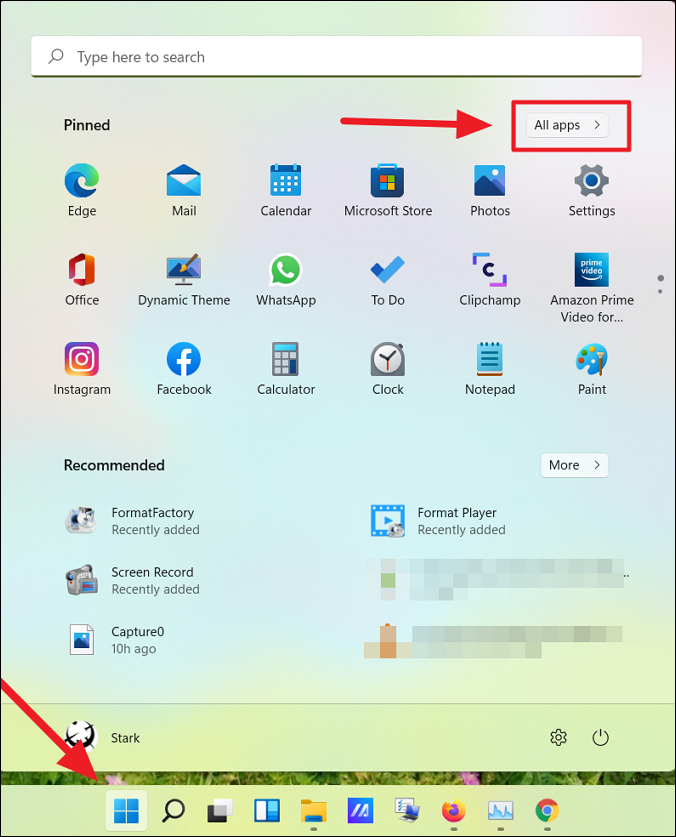
W sekcji Wszystkie aplikacje znajdź aplikację, do której chcesz utworzyć skrót na pulpicie. Teraz kliknij aplikację i przeciągnij ją na pulpit.
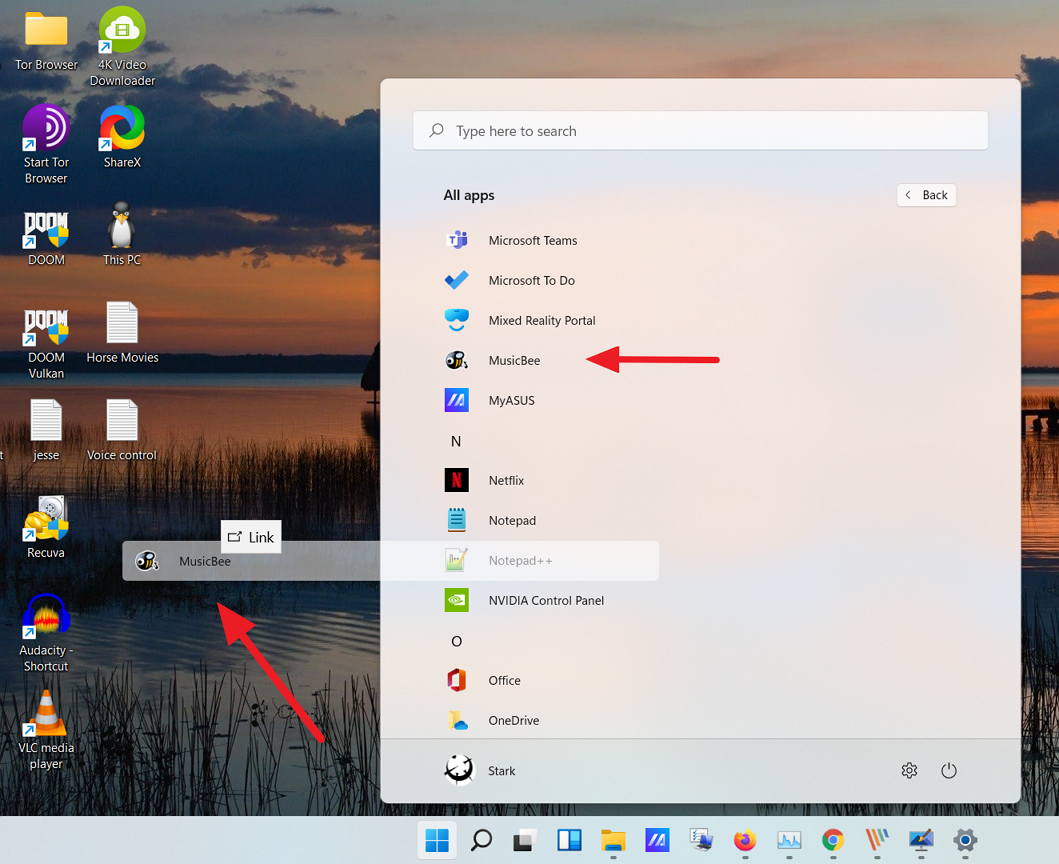
Skrót aplikacji pojawi się na pulpicie.
Podczas instalowania aplikacji innej firmy ze źródła innego niż Sklep Windows, aplikacja ta jest tworzona w folderze Uruchamianie systemu Windows. Tutaj możesz utworzyć skróty na pulpicie. Aby utworzyć skrót z folderu Autostart, wykonaj następujące czynności:
Aby rozpocząć, kliknij przycisk Start na pasku zadań. Następnie wyszukaj aplikację, którą chcesz dodać do pulpitu systemu Windows 11, kliknij ją prawym przyciskiem myszy w polu Najlepsze dopasowanie i wybierz opcję Otwórz lokalizację pliku . Na przykład artykuł szuka tutaj programu Notepad++ .
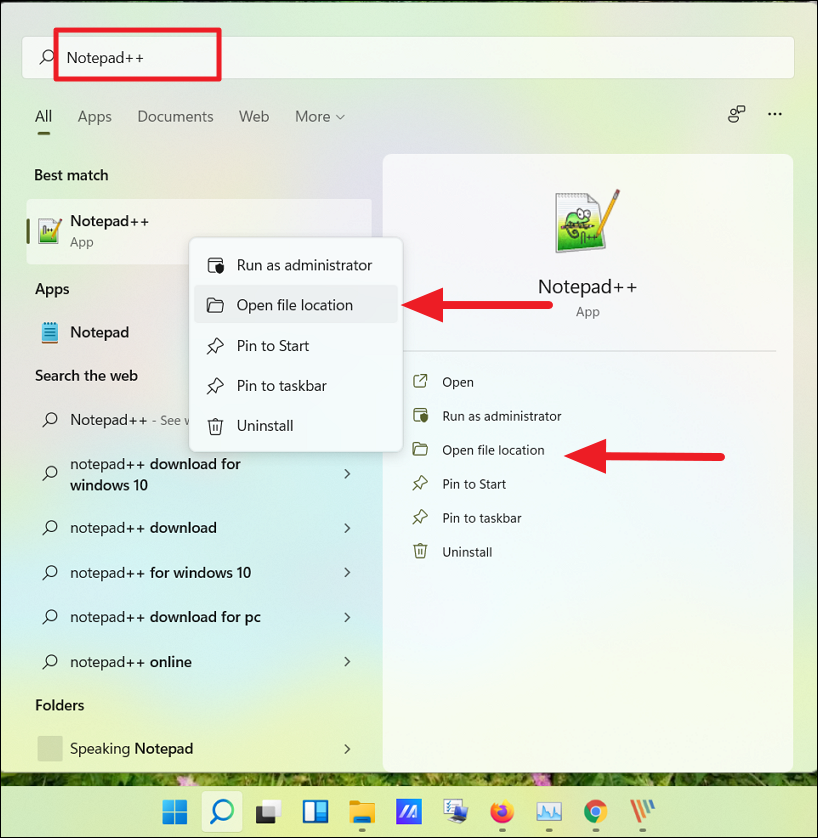
Możesz również kliknąć Wszystkie aplikacje w prawym górnym rogu.
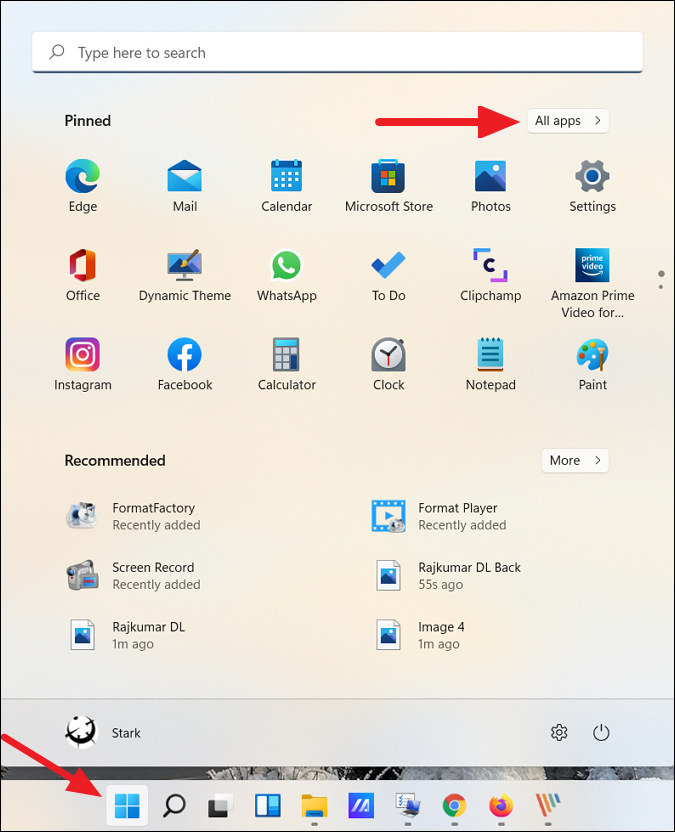
Teraz na liście aplikacji znajdź tę, do której chcesz utworzyć skrót na pulpicie. Następnie kliknij prawym przyciskiem myszy aplikację, rozwiń Więcej i wybierz z podmenu Otwórz lokalizację pliku .
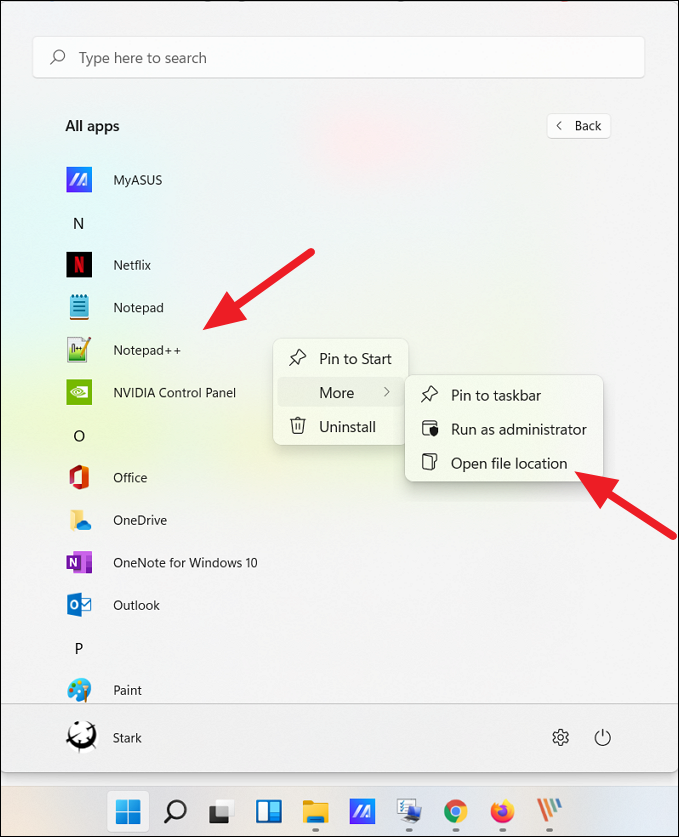
Spowoduje to otwarcie folderu Menu Start. Teraz kliknij prawym przyciskiem myszy ikonę programu i wybierz opcję Pokaż więcej opcji , aby rozwinąć klasyczne menu kontekstowe.
Teraz zobaczysz stare klasyczne menu kontekstowe. Tutaj kliknij Wyślij do, a następnie wybierz Pulpit (utwórz skrót ) z podmenu. Możesz również kliknąć przycisk Kopiuj w nowym menu kontekstowym lub nacisnąć Ctrl + C , aby skopiować plik i wkleić go na pulpit.
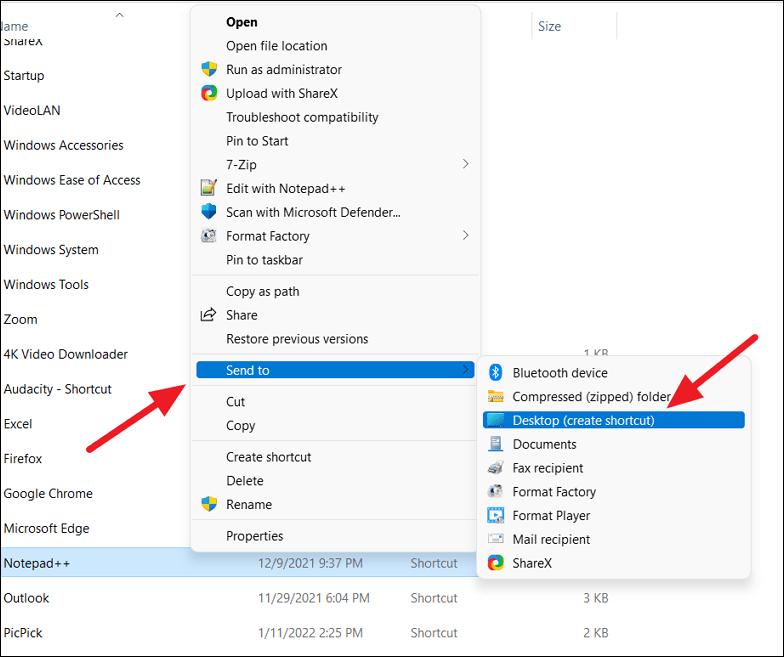
Spowoduje to dodanie ikony wybranej aplikacji (skrótu) do pulpitu systemu Windows 11.
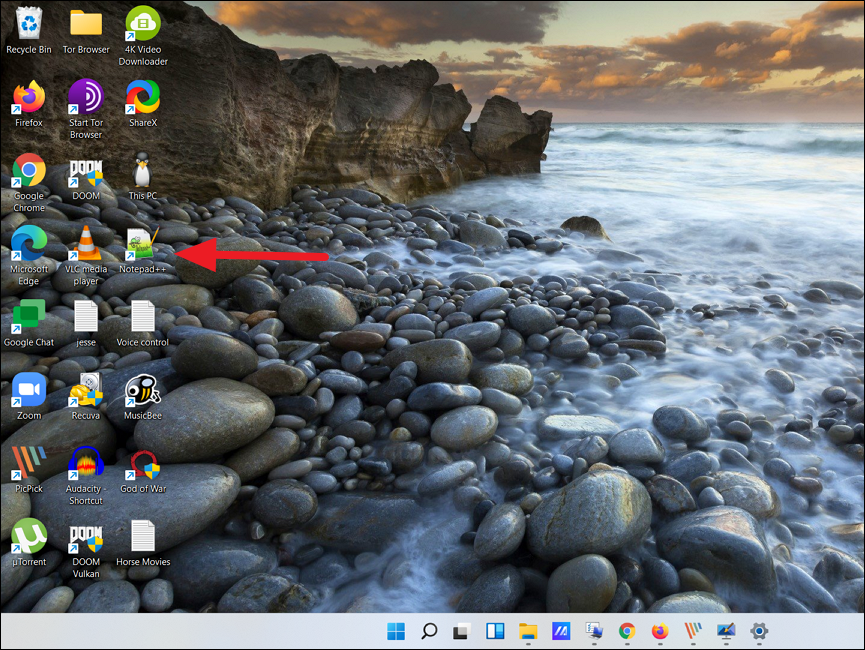
Powyższe metody pomogą Ci tworzyć skróty do aplikacji innych firm, ale nie do programów ze Sklepu Windows ani wbudowanych aplikacji systemu Windows. Trzecia metoda pomoże Ci utworzyć skróty zarówno do aplikacji innych firm, jak i programów ze Sklepu Windows. Oto jak to zrobić:
Otwórz wyszukiwarkę systemu Windows, wpisz CMD i kliknij Wiersz polecenia w wynikach wyszukiwania. Możesz również nacisnąć klawisze Win + R , wpisać CMD i nacisnąć Enter , aby otworzyć wiersz polecenia .
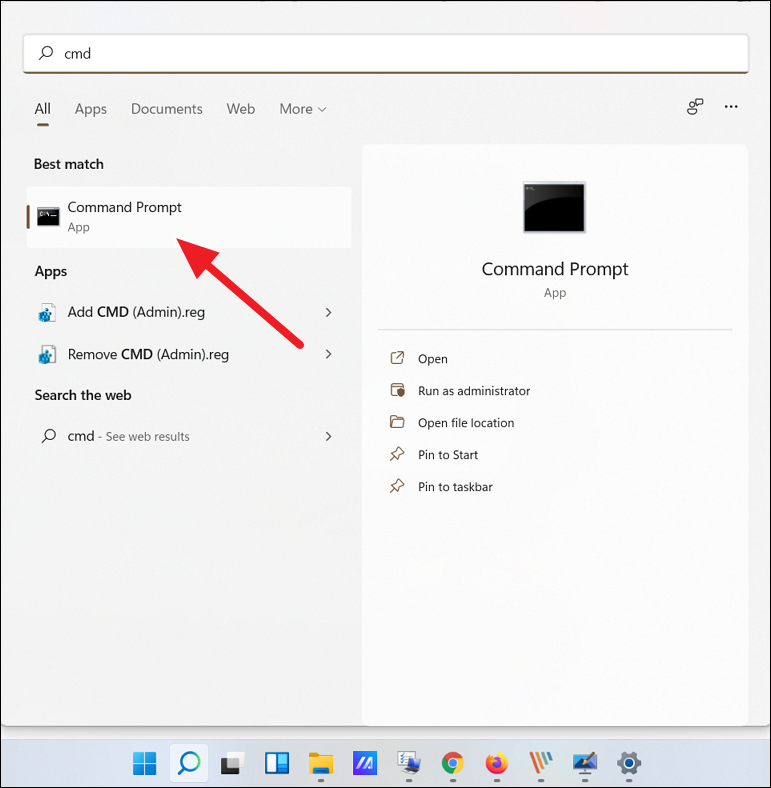
W wierszu poleceń wpisz następujące polecenie i naciśnij Enter , aby je uruchomić:
explorer shell:AppsFolder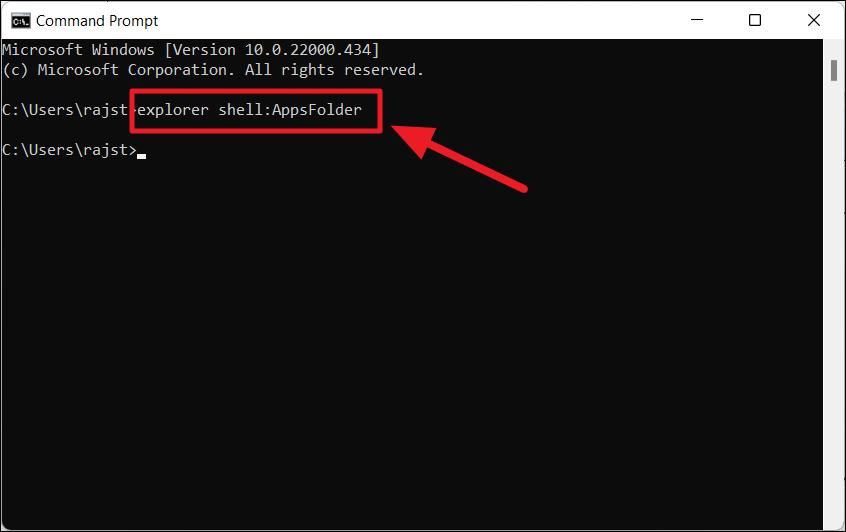
Spowoduje to otwarcie folderu Aplikacje, w którym znajdziesz wszystkie wstępnie załadowane aplikacje systemu Windows, aplikacje ze Sklepu Windows, a także programy innych firm. Teraz znajdź aplikację, do której chcesz utworzyć skrót na pulpicie. Następnie kliknij prawym przyciskiem myszy aplikację i wybierz opcję Utwórz skrót.
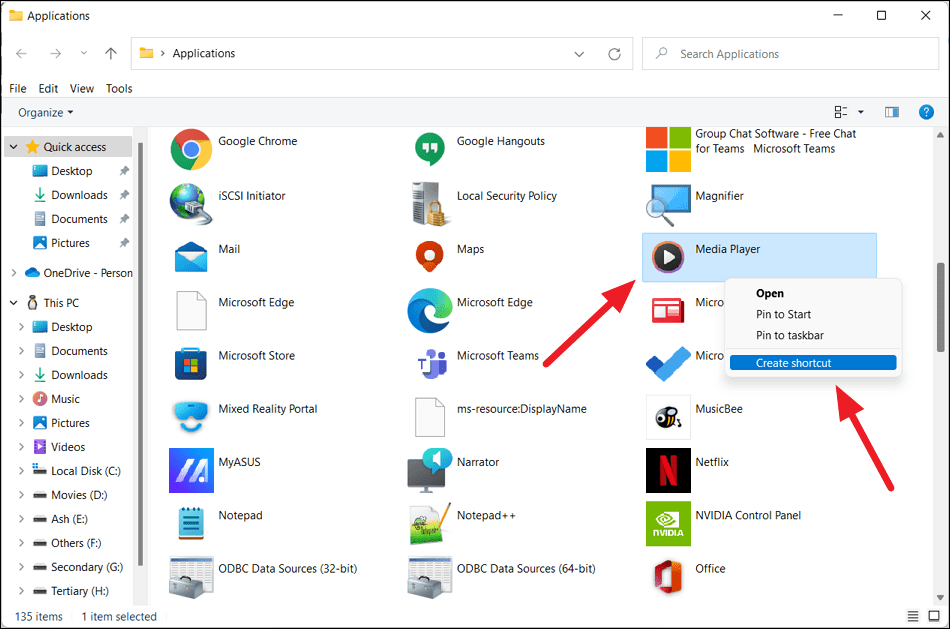
Teraz kliknij Tak , aby przejść do okna potwierdzenia skrótu.
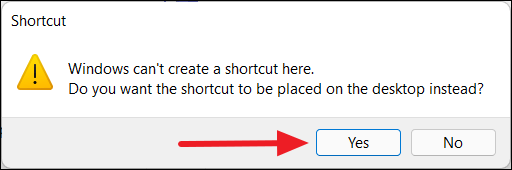
Skrót będzie teraz widoczny na pulpicie systemu Windows 11.
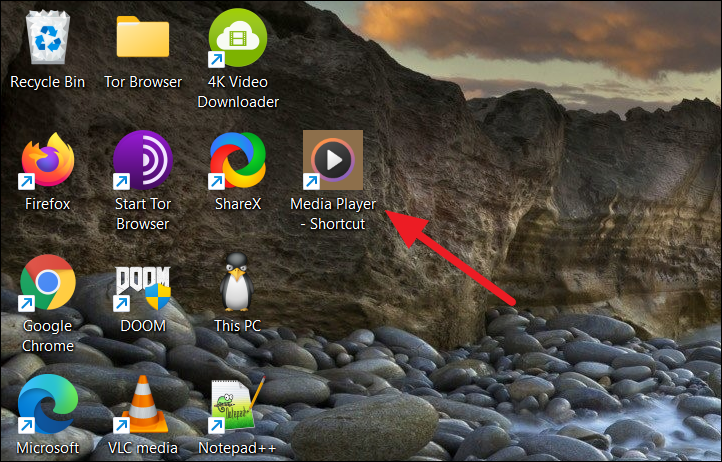
Jednak w przypadku niektórych aplikacji, np. aplikacji mobilnych, testowych i innych, nie można tworzyć skrótów, korzystając z żadnej z powyższych metod. W przypadku tych aplikacji należy dodać je do pulpitu z folderu instalacyjnego.
Najpierw przejdź do folderu, w którym aplikacja jest zainstalowana lub przechowywana (w przypadku aplikacji przenośnych), kliknij prawym przyciskiem myszy aplikację (.exe) i wybierz opcję Pokaż więcej opcji .

Następnie wybierz opcję Wyślij do i kliknij opcję Pulpit (utwórz skrót) . Domyślnie większość aplikacji jest instalowana w folderze Program Files lub Program Files (x86) na dysku C. Tam możesz znaleźć swoje aplikacje.
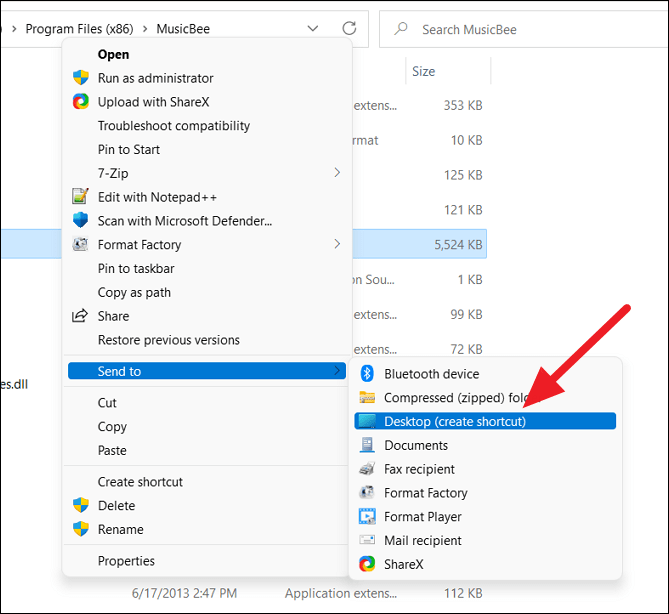
Możesz również kliknąć prawym przyciskiem myszy w pustym obszarze pulpitu, kliknąć Nowy i wybrać Skrót.
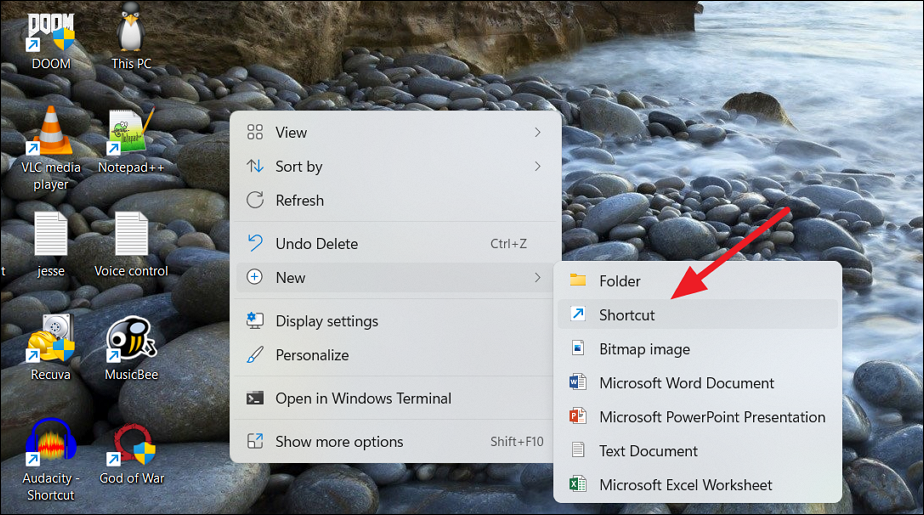
W oknie dialogowym Utwórz skrót kliknij przycisk Przeglądaj.
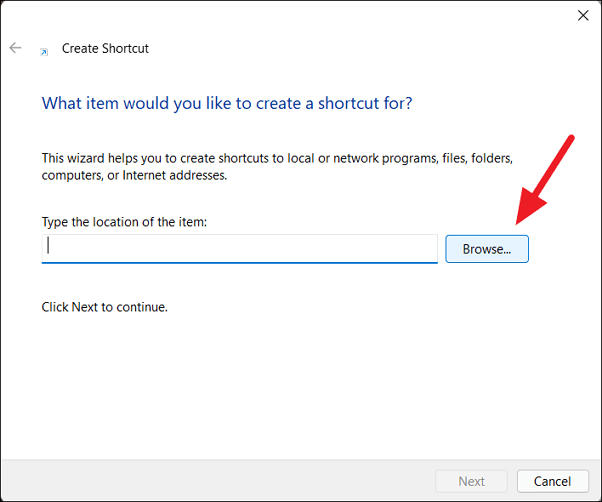
Następnie przejdź do miejsca instalacji oprogramowania, wybierz aplikację (plik .exe) i kliknij OK.
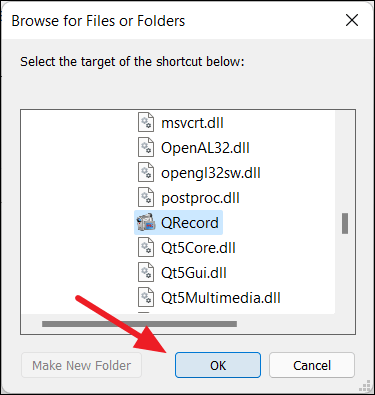
Następnie kliknij przycisk Dalej , aby kontynuować.
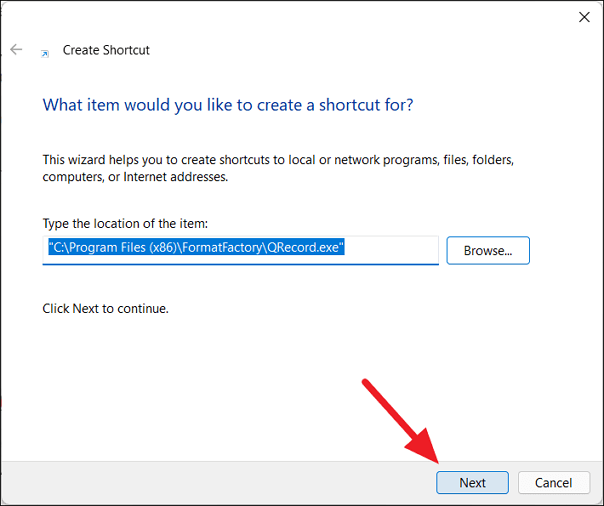
Następnie możesz zmienić nazwę skrótu na swoją preferowaną lub pozostawić nazwę domyślną i kliknąć Zakończ.
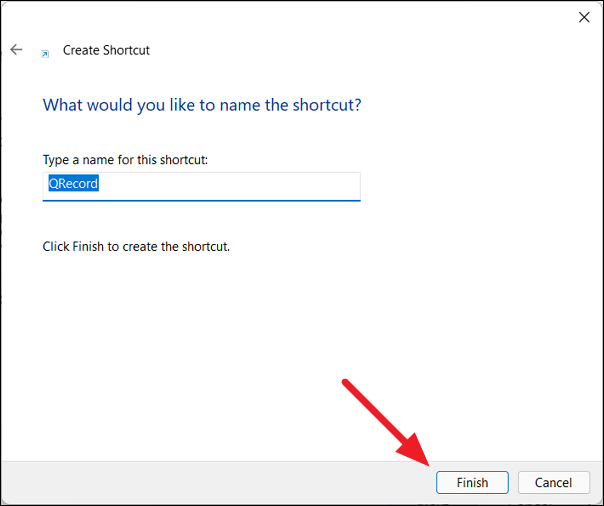
Nowy skrót jest już dostępny na pulpicie i gotowy do użycia.
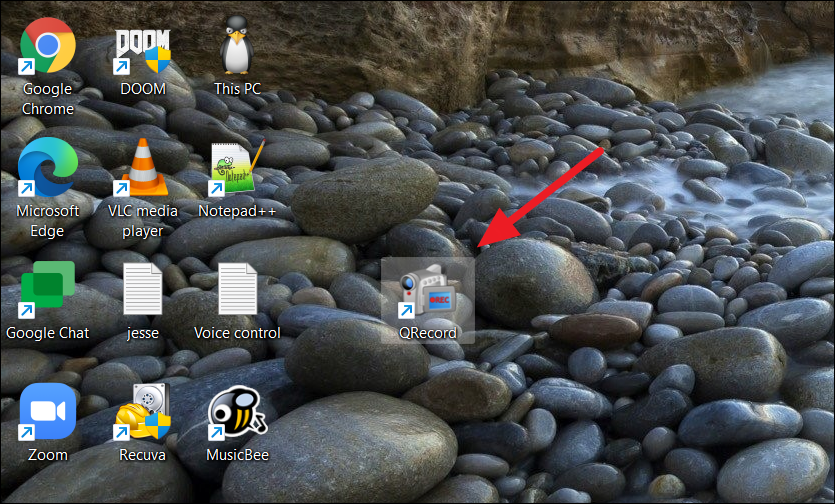
W tym artykule pokażemy Ci, jak odzyskać dostęp do dysku twardego w przypadku awarii. Sprawdźmy!
Na pierwszy rzut oka AirPodsy wyglądają jak każde inne prawdziwie bezprzewodowe słuchawki douszne. Ale wszystko się zmieniło, gdy odkryto kilka mało znanych funkcji.
Firma Apple wprowadziła system iOS 26 — dużą aktualizację z zupełnie nową obudową ze szkła matowego, inteligentniejszym interfejsem i udoskonaleniami znanych aplikacji.
Studenci potrzebują konkretnego typu laptopa do nauki. Powinien być nie tylko wystarczająco wydajny, aby dobrze sprawdzać się na wybranym kierunku, ale także kompaktowy i lekki, aby można go było nosić przy sobie przez cały dzień.
Dodanie drukarki do systemu Windows 10 jest proste, choć proces ten w przypadku urządzeń przewodowych będzie się różnić od procesu w przypadku urządzeń bezprzewodowych.
Jak wiadomo, pamięć RAM to bardzo ważny element sprzętowy komputera, który przetwarza dane i jest czynnikiem decydującym o szybkości laptopa lub komputera stacjonarnego. W poniższym artykule WebTech360 przedstawi Ci kilka sposobów sprawdzania błędów pamięci RAM za pomocą oprogramowania w systemie Windows.
Telewizory Smart TV naprawdę podbiły świat. Dzięki tak wielu świetnym funkcjom i możliwościom połączenia z Internetem technologia zmieniła sposób, w jaki oglądamy telewizję.
Lodówki to powszechnie stosowane urządzenia gospodarstwa domowego. Lodówki zazwyczaj mają dwie komory: komora chłodna jest pojemna i posiada światło, które włącza się automatycznie po każdym otwarciu lodówki, natomiast komora zamrażarki jest wąska i nie posiada światła.
Na działanie sieci Wi-Fi wpływa wiele czynników poza routerami, przepustowością i zakłóceniami. Istnieje jednak kilka sprytnych sposobów na usprawnienie działania sieci.
Jeśli chcesz powrócić do stabilnej wersji iOS 16 na swoim telefonie, poniżej znajdziesz podstawowy przewodnik, jak odinstalować iOS 17 i obniżyć wersję iOS 17 do 16.
Jogurt jest wspaniałym produktem spożywczym. Czy warto jeść jogurt codziennie? Jak zmieni się Twoje ciało, gdy będziesz jeść jogurt codziennie? Przekonajmy się razem!
W tym artykule omówiono najbardziej odżywcze rodzaje ryżu i dowiesz się, jak zmaksymalizować korzyści zdrowotne, jakie daje wybrany przez Ciebie rodzaj ryżu.
Ustalenie harmonogramu snu i rutyny związanej z kładzeniem się spać, zmiana budzika i dostosowanie diety to niektóre z działań, które mogą pomóc Ci lepiej spać i budzić się rano o odpowiedniej porze.
Proszę o wynajem! Landlord Sim to mobilna gra symulacyjna dostępna na systemy iOS i Android. Wcielisz się w rolę właściciela kompleksu apartamentowego i wynajmiesz mieszkania, a Twoim celem jest odnowienie wnętrz apartamentów i przygotowanie ich na przyjęcie najemców.
Zdobądź kod do gry Bathroom Tower Defense Roblox i wymień go na atrakcyjne nagrody. Pomogą ci ulepszyć lub odblokować wieże zadające większe obrażenia.













